Метод налаштування клієнта LDAP у Debian 10
Щоб налаштувати клієнт LDAP на машині Debian 10, виконайте наступні п’ятнадцять кроків. Конфігурації можуть відрізнятися залежно від ваших унікальних вимог та використання клієнта LDAP. Наступні кроки проведуть вас через деякі загальні конфігурації клієнта LDAP.
Крок 1: Встановіть клієнт LDAP та необхідні пакети
Спочатку встановіть клієнт LDAP та всі пакети, необхідні для нормальної роботи LDAP у Debian 10, виконавши команду нижче:
sudo apt встановити libnss-ldap libpam-ldap ldap-utils
Як тільки ця команда розпочне своє виконання, ви зможете побачити інтерактивну підказку, в якій ви зможете виконати різні конфігурації LDAP, пояснені в наступних кроках.
Крок 2: Налаштуйте URI для сервера LDAP
Потім налаштуйте URI для вашого сервера LDAP. Формат сервера також показано на наступному зображенні. Потім натисніть Введіть , щоб перейти до наступної конфігурації.
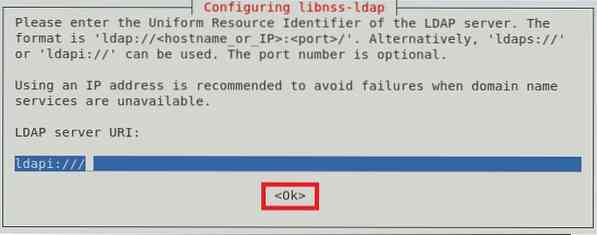
Крок 3: Налаштуйте чітке ім'я для LDAP Search Base
Тепер ви встановите окреме ім'я для бази пошуку LDAP. Приклад показано на зображенні нижче. Потім натисніть Введіть , щоб перейти до наступного екрана.
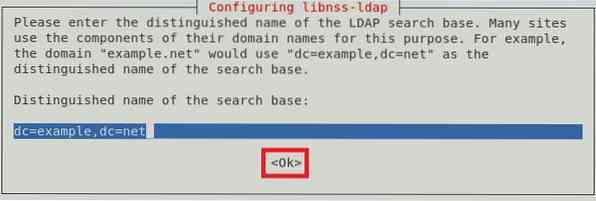
Крок 4: Виберіть бажану версію протоколу LDAP
Доступні різні версії протоколу LDAP; однак завжди рекомендується використовувати останню доступну версію, а в даному випадку це версія 3. Після вибору цієї версії натисніть Введіть , щоб підтвердити свій вибір, як показано на наступному зображенні:
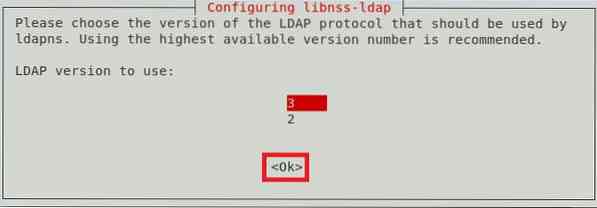
Крок 5: Виберіть обліковий запис LDAP для Root
Тепер вкажіть обліковий запис, який буде використовуватися як кореневий обліковий запис користувача LDAP, після чого ви натиснете Введіть ключ.
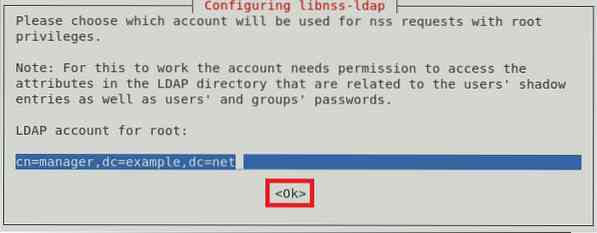
Крок 6: Налаштуйте пароль для кореневого облікового запису LDAP
Після вибору кореневого облікового запису LDAP потрібно буде встановити пароль для цього облікового запису. Введіть пароль за вашим вибором і натисніть клавішу Введіть , щоб перейти до наступного екрана.
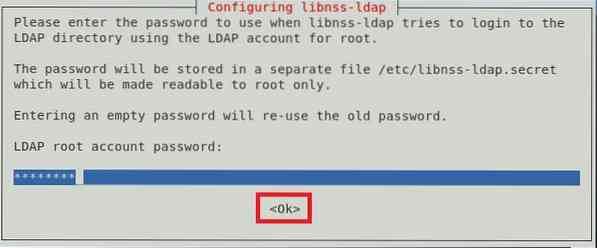
Крок 7: Видаліть записи LDAP із файлу конфігурації
Щоб базові служби LDAP функціонували належним чином, рекомендується видалити записи LDAP за замовчуванням із файлу конфігурації. Це можна зробити, просто натиснувши Введіть клавішу або гаразд в рядку, як показано на зображенні нижче:
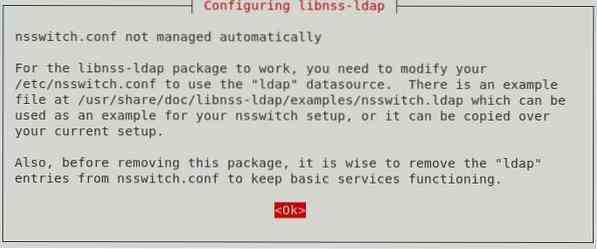
Крок 8: Дозвольте обліковому запису адміністратора LDAP вести себе як локальний корінь
Тепер дозвольте обліковому запису адміністратора LDAP поводитися як локальний обліковий запис користувача, вибравши Так у діалоговому вікні, як показано на наступному зображенні:
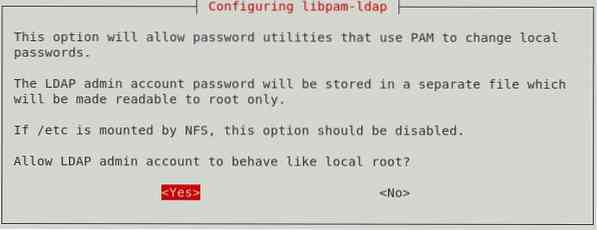
Крок 9: Вимкніть вхід для бази даних LDAP
Ви можете вимкнути вхід для бази даних LDAP, вибравши Немає у діалоговому вікні, як показано на малюнку нижче. Це усуне необхідність автентифікації під час отримання записів LDAP.
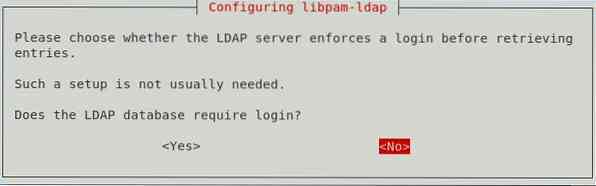
Крок 10: Введіть ім'я адміністративного облікового запису LDAP
Тепер введіть ім’я кореневого облікового запису LDAP, який ви налаштували раніше. Після цього натисніть Введіть клавіша для продовження.
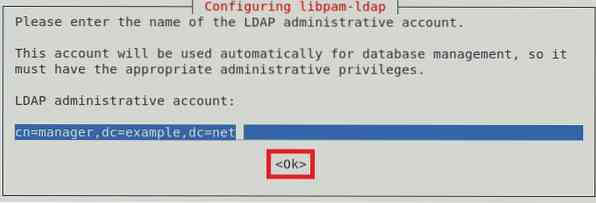
Крок 11: Введіть пароль для кореневого облікового запису LDAP або адміністративного облікового запису
Нарешті, введіть пароль для кореневого облікового запису LDAP або адміністративного облікового запису, який ви створили на кроці 6, а потім натисніть Введіть клавіші, як показано на зображенні нижче:
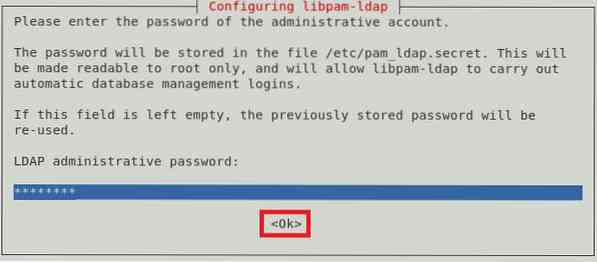
Після цього команда, яку ви виконали на кроці 1, завершить своє виконання під час надання таких повідомлень у вашому терміналі Debian 10:

Крок 12: Оновіть конфігурації PAM
Далі налаштуйте систему Debian 10 на використання LDAP для автентифікації. Для цього оновіть конфігурації PAM, виконавши таку команду:
sudo pam-auth-update
Ця команда відобразить на вашому екрані діалогове вікно, з якого ви зможете вибрати будь-який бажаний профіль, який потрібно активувати. Рекомендується використовувати профіль за замовчуванням. Потім, щоб продовжити, натисніть Введіть ключ.
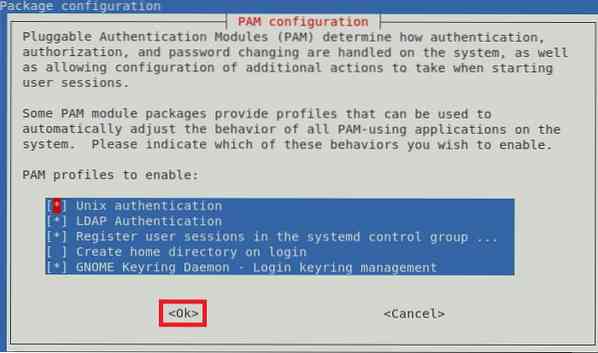
Крок 13: Дозвольте автоматичне створення домашнього каталогу користувача
Ви також можете дозволити автоматичне створення домашнього каталогу користувача. Для цього ви відредагуєте файл PAM Common Session. Цей файл можна отримати за допомогою такої команди:
sudo nano / etc / pam.г / загальна сесія
Коли цей файл відкриється за допомогою редактора nano, введіть наступний рядок коду в кінці цього файлу:
необхідна сесія pam_mkhomedir.так skel = / etc / skel umask = 077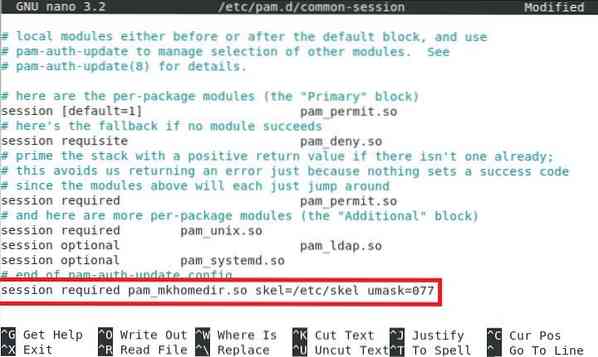
Після додавання цього рядка натисніть Ctrl + X щоб зберегти файл і вийти з редактора nano.
Крок 14: Перезапустіть демон кешу служби імен (nscd)
Перезапустіть демон кешу служби імен (nscd), щоб він міг читати нові конфігурації. Ncsd можна перезапустити за допомогою наступної команди:
sudo systemctl перезапустити nscd
Повторний запуск цієї служби не відображатиме жодних повідомлень у терміналі.
Крок 15: Увімкніть демон кешу служби імен (nscd)
Нарешті, знову ввімкніть демон кешу служби імен (nscd) за допомогою команди нижче:
sudo systemctl увімкнути nscd
Ця команда відображатиме наступні повідомлення в терміналі після успішного виконання:

Цей крок підводить нас до кінця конфігурацій клієнта LDAP у системі Debian 10.
Метод видалення клієнта LDAP з Debian 10
Якщо вам більше не хочеться використовувати клієнт LDAP для Debian 10, ви можете зручно видалити його, а також файли конфігурації, за допомогою команди нижче:
sudo apt-get purge libnss-ldap libpam-ldap ldap-utils
Коли цей процес буде завершено, термінал покаже наступні повідомлення:
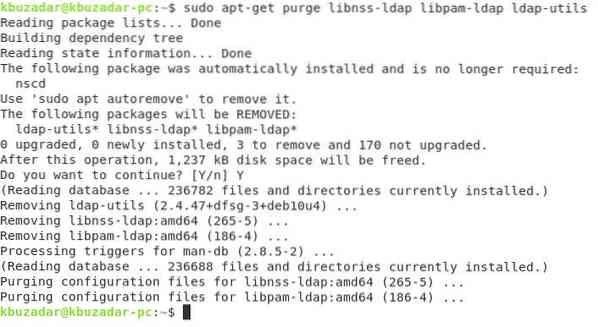
Нарешті, щоб видалити всі зайві пакети, які були встановлені з клієнтом LDAP, виконайте таку команду:
sudo apt-get autoremove
Ця команда видалить усі пакети, які більше не потрібні після видалення клієнта LDAP з Debian 10.
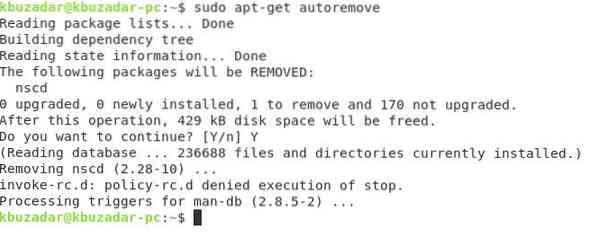
Висновок
У цій статті пояснено, як налаштувати клієнт LDAP у системі Debian 10. Ці конфігурації надзвичайно прості у виконанні і не займуть більше 10 хвилин. Нарешті, ми також показали вам, як видалити клієнт LDAP з машини Debian 10.
 Phenquestions
Phenquestions


